Nhiều người sử dụng điện thoại Android, iPhone đã lâu nhưng vẫn chưa biết cách lấy lại dữ liệu đã xóa. Đặc biệt là những dữ liệu quan trọng như số điện thoại liên lạc trong danh bạ điện thoại. Nếu bạn đang gặp phải trường hợp như vậy, hãy để Điện thoại Giá Kho mách bạn một số cách lấy lại số điện thoại đã xóa cực kỳ dễ dàng trên iPhone và Android của bạn nhé!
Bạn đang đọc: Bật mí cách lấy lại số điện thoại đã xóa cực hiệu quả
Cách lấy lại số điện thoại đã xóa trên thiết bị Android đơn giản nhất
Đôi khi, bạn nên đồng bộ thông tin liên hệ với tài khoản Google vì thao tác này khá nhanh, không mất quá nhiều thời gian và giúp sao lưu thông tin liên hệ của bạn trên Google. Thực hiện theo các bước hướng dẫn như sau để tạo bản sao lưu:
- Bước 1: Đầu tiên bạn vào Cài đặt trên thiết bị và chọn Tài khoản.
- Bước 2: Sau đó, chọn tài khoản bạn muốn đồng bộ > Bật tính năng đồng bộ danh bạ là đã hoàn thành xong.
Khôi phục số đã xóa trên điện thoại di động

Sau khi làm theo hướng dẫn trên để hoàn tất việc đồng bộ danh bạ, tiến hành cách lấy lại số điện thoại đã xóa trên danh bạ theo hướng dẫn chi tiết như sau:
- Bước 1: Khởi chạy ứng dụng Danh bạ trên Android và nhấp vào biểu tượng “ba dòng” ở góc trên bên trái màn hình > Chọn Cài đặt trên màn hình hiển thị.
- Bước 2: Nhấp vào Khôi phục, chọn tài khoản mà danh bạ được đồng bộ hóa ở trên và đợi quá trình hoàn tất.
Xuất và nhập tập tin danh bạ trên điện thoại
Đôi khi bạn cần xuất danh bạ của mình sang một tệp để có thể chuyển chúng sang thiết bị khác. Bạn có thể xuất danh bạ theo hướng dẫn của Điện thoại Giá Kho như sau:
- Bước 1: Khởi chạy Danh bạ trên điện thoại thông minh Android của bạn, chọn biểu tượng ba dòng ở góc trên bên trái màn hình > sau đó bạn chọn Cài đặt.
- Bước 2: Chọn nhập hoặc xuất danh bạ > Nhấn vào phần Xuất.
- Bước 3: Bấm vào thư mục muốn lưu > Chọn Xuất và đợi quá trình xuất hoàn tất.
Nếu bạn muốn nhập danh bạ từ tệp bạn vừa tạo ở trên, hãy làm theo các bước sau:
- Bước 1: Vào Danh bạ trên điện thoại Android, nhấp vào biểu tượng ba dòng ở bên trái màn hình > Chọn Cài đặt trên điện thoại.
- Bước 3: Nhấp vào Nhập trên màn hình hiển thị.
- Bước 4: Chọn tài khoản mà bạn đã sao lưu danh bạ > Nhấp vào tệp .vcf và tìm tệp “.vcf” bạn đã lưu ở trên.
Xem thêm: iphone 15 pro max 256gb giá cực sốc, xem ngay!
Cách lấy lại số điện thoại đã xóa trên iPhone
Dưới đây là những cách lấy lại số điện thoại đã xóa trên điện thoại iPhone đơn giản và dễ thực hiện như sau:
Truy xuất danh bạ iPhone qua Sim
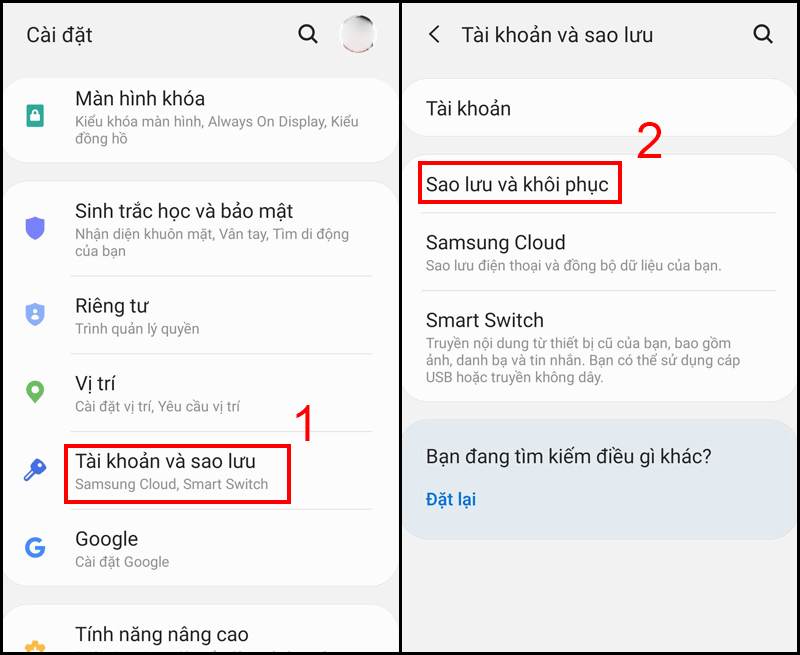
Để thực hiện cách lấy lại số điện thoại đã xóa trên iPhone này phù hợp với những thiết bị iPhone mới chưa lắp SIM hoặc danh bạ trong thẻ SIM chưa được cập nhật vào máy. Bạn cần thực hiện theo các bước Điện Thoại Giá Kho hướng dẫn như sau:
- Bước 1: Đầu tiên, hãy mở Cài đặt trên màn hình chính iPhone của bạn > Cuộn xuống và nhấn vào Danh bạ.
- Bước 2: Trong phần Danh bạ nhấn vào Nhập Danh bạ trên Sim.
- Bước 3: Đợi vài phút để quá trình nhập danh bạ hoàn tất, quay lại phần danh bạ trên điện thoại để kiểm tra xem thông tin liên hệ đã được cập nhật chưa.
Xem thêm: Mua trả góp iphone 15 cực dễ dàng tại Điện thoại Giá Kho
Cách khôi phục danh bạ qua iCloud để lấy lại số điện thoại
Tìm hiểu thêm: Mẹo khắc phục điện thoại bị mất âm thanh trên Samsung hiệu quả nhất
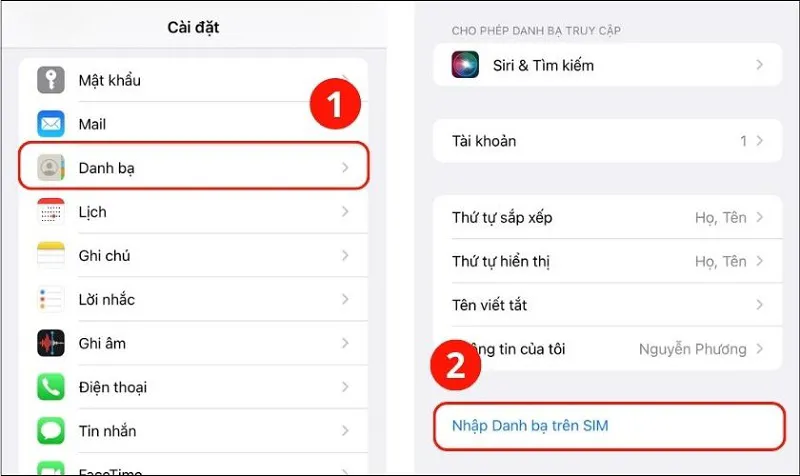
Cách lấy lại số điện thoại đã xóa qua iCloud thật dễ dàng và tiết kiệm thời gian vì danh bạ iPhone được lưu vào iCloud thường xuyên.
- Bước 1: Đầu tiên, đăng nhập vào iCloud của Apple bằng cách truy cập trình duyệt web của bạn và nhấp vào iCloud.com.
- Bước 2: Tiếp theo, đăng nhập vào tài khoản iCloud của bạn.
- Bước 3: Sau khi đăng nhập thành công, bấm vào Cài đặt trong bảng hệ thống.
- Bước 4: Lúc này, màn hình sẽ hiển thị thông tin chi tiết về thiết bị bạn đang sử dụng. Bây giờ hãy nhấp vào “Khôi phục danh bạ” ở cuối màn hình để khôi phục số điện thoại đã xóa của bạn.
- Bước 5: Sau đó, chọn thời gian khôi phục, tức là khi số điện thoại trên iPhone bị xóa. Việc nhập thời gian chính xác hoặc gần với thời điểm số điện thoại bị xóa sẽ giúp đảm bảo dữ liệu được tìm thấy nhanh chóng.
- Bước 6: Lúc này trên màn hình sẽ hiển thị thông báo xác nhận khôi phục danh bạ > Nhấn OK để hoàn tất quá trình.
Cách lấy lại số điện thoại đã xóa trên iPhone qua iTunes

>>>>>Xem thêm: Cách chụp ảnh đẹp trên iPhone 14 Pro Max ít ai biết đến
Khi sử dụng phương pháp này, trước tiên bạn cần sao lưu số điện thoại của mình trong iTunes bằng cách làm theo các bước Điện Thoại Giá Kho hướng dẫn sau:
- Bước 1: Kết nối iPhone với máy tính và đăng nhập tài khoản iTunes của bạn.
- Bước 2: Mở “Máy tính này” và chọn “Sao lưu ngay” trên màn hình hiển thị.
- Bước 3: Khi máy tính đang sao lưu dữ liệu, màn hình sẽ hiển thị “Đang sao lưu + (tên điện thoại của bạn)”.
Sau khi sao lưu hoàn tất, bước tiếp theo sẽ là cách lấy lại số điện thoại đã xóa
- Bước 1: Chọn mở “This Computer” và nhấp vào “Restore Backup”. Xin lưu ý rằng bạn phải đảm bảo rằng tính năng Tìm điện thoại đã được tắt trên iPhone của bạn tại thời điểm này.
- Bước 2: Chọn tên điện thoại di động có số điện thoại đã xóa mà bạn cần lấy lại, sau đó bấm “Khôi phục”.
- Bước 3: Lúc này thiết bị sẽ khôi phục dữ liệu. Sau khi lấy xong số điện thoại đã xóa, iPhone của bạn sẽ tắt và khởi động lại.
Hy vọng sau khi đọc bài viết này bạn sẽ hiểu cách lấy lại số điện thoại đã xóa trên iPhone và Android một cách dễ dàng. Cảm ơn các bạn đã quan tâm đến bài viết này và hẹn gặp lại các bạn ở bài viết tiếp theo trên trang Tin công nghệ mỗi ngày của Điện thoại Giá Kho.
Đọc thêm:
- Hướng dẫn khôi phục danh bạ đã xóa trên iPhone chỉ với vài bước đơn giản
- Cách lưu danh bạ, số điện thoại trên đồng hồ thông minh đơn giản nhất
